大家好,今天我来跟大家分享在MAX中制作一个漂亮的异形墙面。这个异形墙面前不久有小伙伴儿在我们3D学院的讨论群里面提起过,所以我今天就来给大家细致的说明一下这个异形墙面的制作思路及步骤。制作一个异形的墙面方法有很多种,不知道我这种方法是不是最简便的呢?如果不是的话欢迎大家多多探讨哦(*^__^*)
首先,我给大家分享一个做成的效果图先看一下吧!
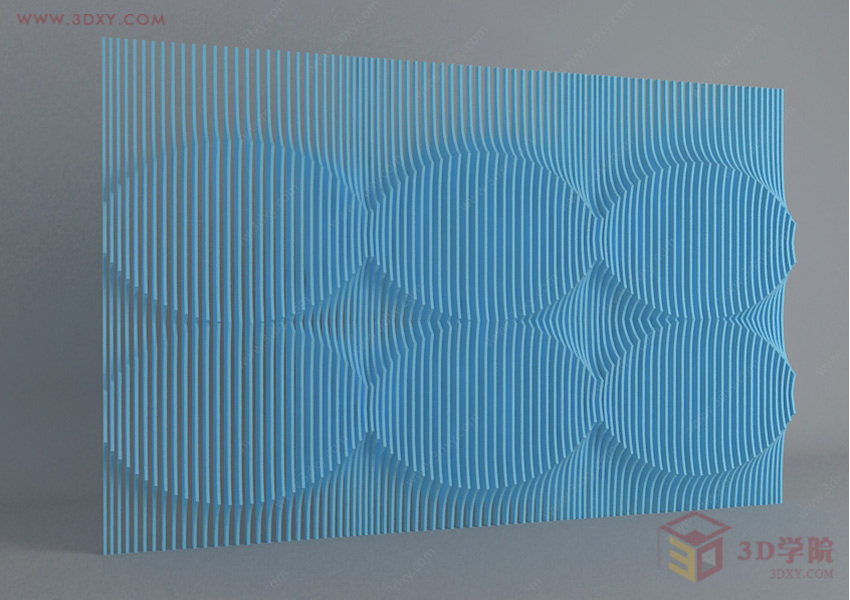
当我们先看到一个异形的造型时,我们首先要做的是分析结构,上面这个造型从整体看是由几个椭圆形的造型拼接而成,然后在衔接墙面过渡的时候却是非常的自然,有的小伙伴儿到这里就觉得没有什么思路了。但我们有没有换个思路试一试呢,比如说我们他们分割出来考虑。圆的部分我们把它分割,堪称半圆呢?这样一来弧形是不是觉得不是那么难搞定了呀!那我们就先从半圆入手吧!
第一步,我们在max的左视图中创建一个下图这样的线条。
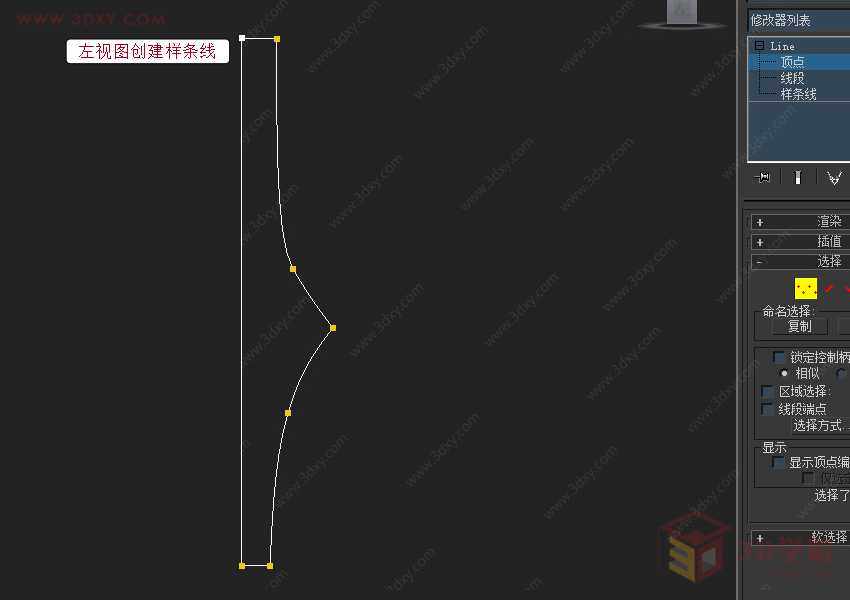
如果你没看明白为什么要画这样的一个造型的线,那就继续往下看吧。
第二步,在前视图中我们给上面的线挤出一个厚度,然后同样在前视图中我们创建一个半圆形的弧线。
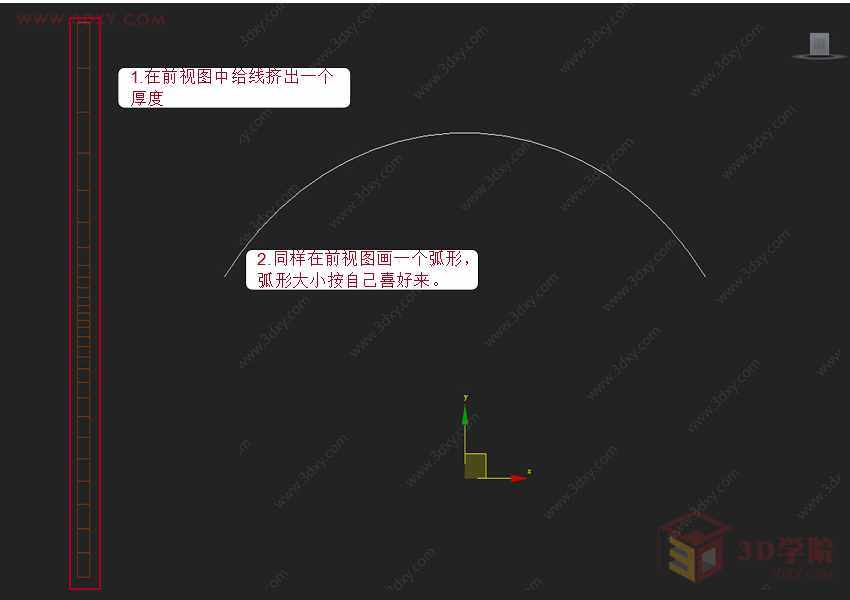
第三步,我们就要使用一个我们经常会用到的工具啦,那就是“间隔工具”。如果对这个工具不熟悉的设计们我在这里给大家介绍一下。“间隔工具”沿着一条样条线或两个点定义的路径,基于当前选择分布对象。 分布的对象可以是当前选定对象的副本、实例或参考。 通过拾取样条线或两个点并设置许多参数,可以定义路径。 也可以指定确定对象之间间隔的方式,以及对象的相交点是否与样条线的切线对齐。间隔工具的快捷键为“shift+i”。看下图。
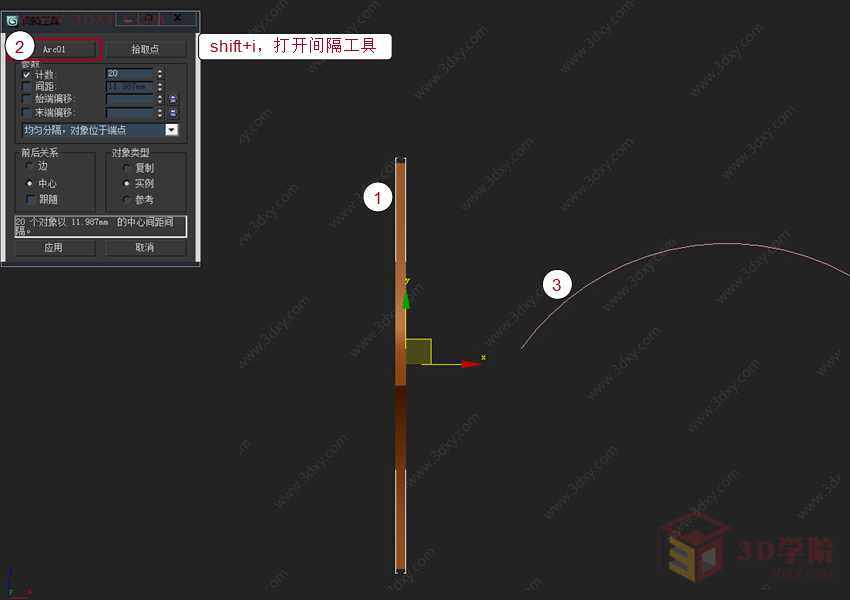
选中物体—点击拾取路径—选择弧形线
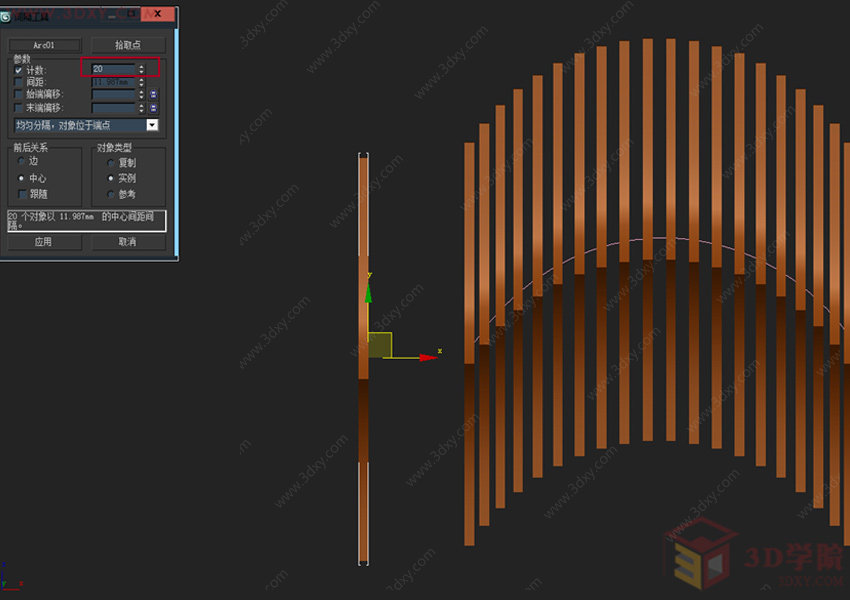
通过输入“计数”值或通过使用微调器,可以指定要分布的对象数量。根据所选择的间隔选项,调整间隔和偏移。在“前后关系”组中,执行以下操作之一:边,指定通过各对象边界框的相对边确定间隔。中心,指定通过各对象边界框的中心确定间隔。要将分布对象的相交点与样条线的切线对齐,请启用“跟随”。在“对象类型”组中,选择要输出的对象类型(复制、实例或参考),或单击“应用”。在我们这里面分好对象数量,其它都为默认。如果不熟悉的朋友可以都调整一下各个参数来手动尝试一下这些命令的作用。现在我们可以转换到透视图中看看效果。

效果怎样,有没有感觉我们已经做出来了椭圆形的上半部分。接着来哦~~
第四步,模型右建我们把这个模型转换为“可编辑多边形”
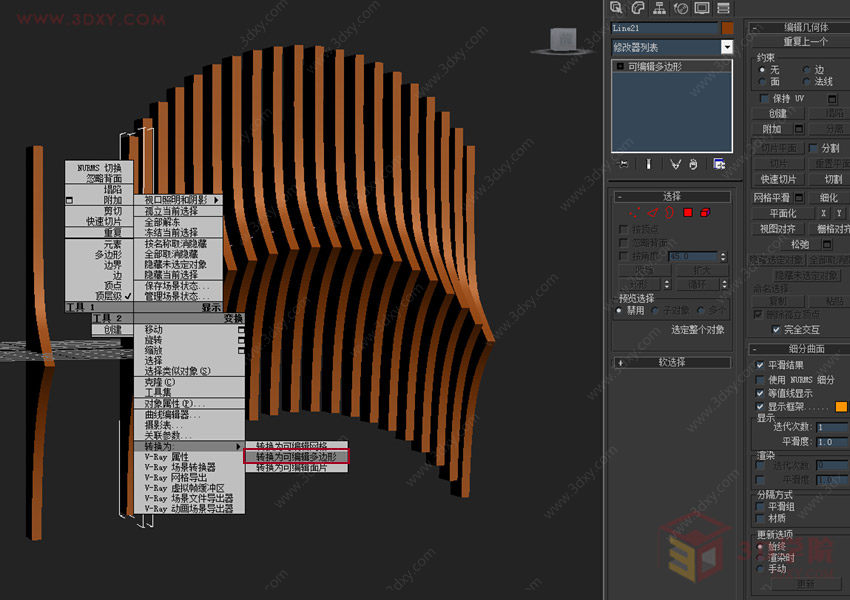
选择“附加”工具将其它模型都附加进来,注意哦~~我们的第一个参考模型就不用附加进来了哦~~
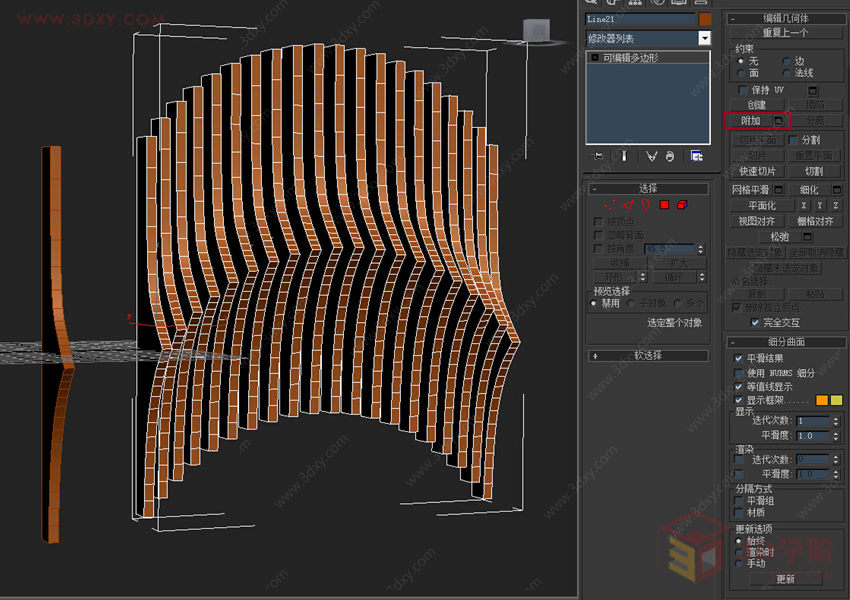
第五步,到这里我们现在要做的是把上下部门点都变齐。
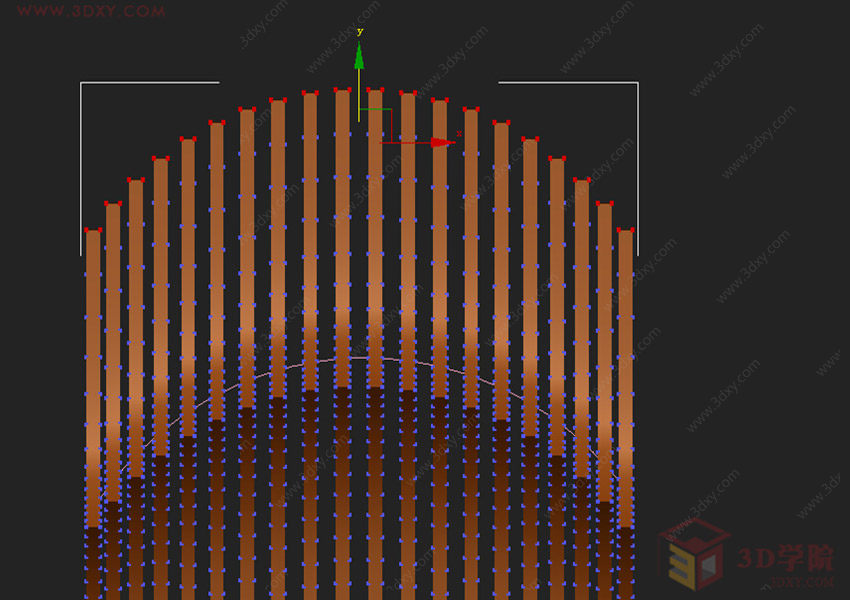
选择模型上面一层的点,然后在缩放工具处右键,在Y的地方我们再单击右键,这样我们就可以发现上面的点水平对齐了哦~~~
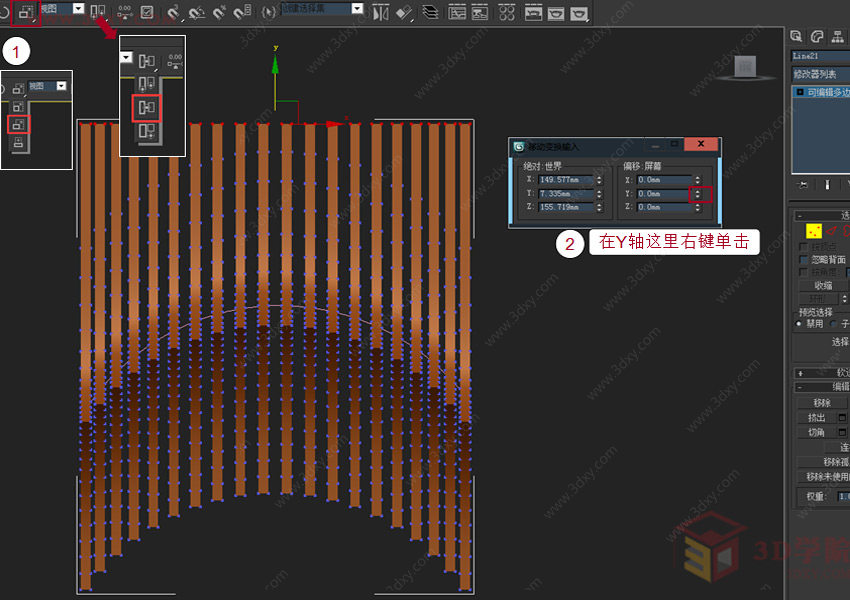
同理,我们把下面的点水平对齐。
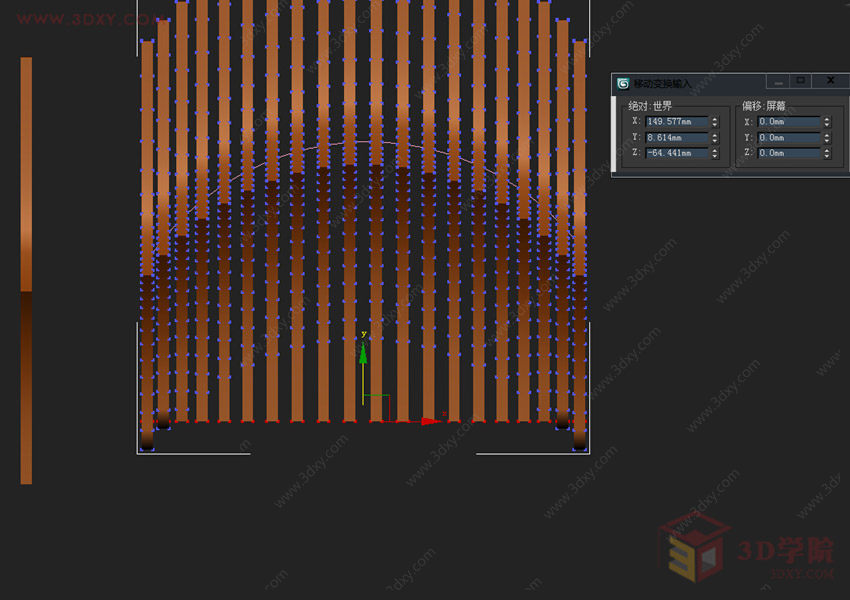
如果我们遇到上面的这种情况,直接转换移动工具把点往下移动就好了。
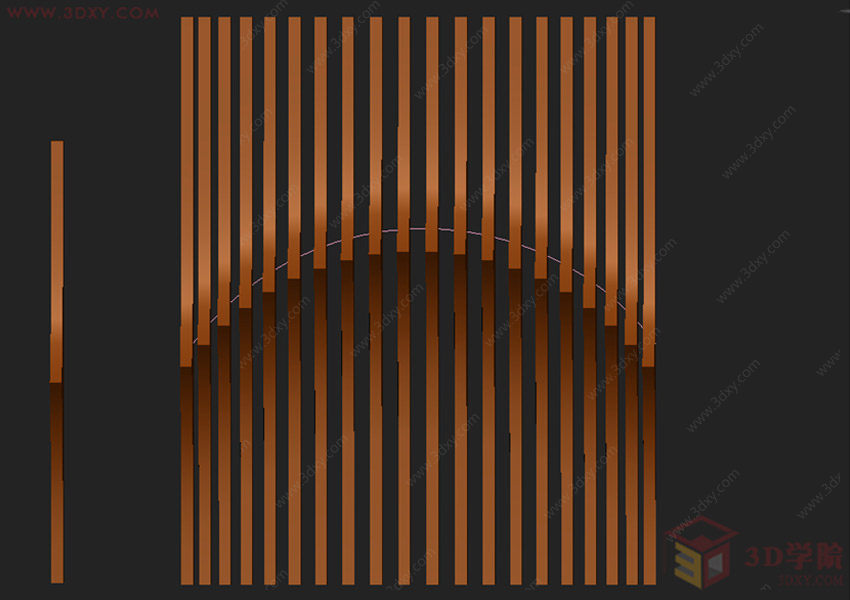
第六步,选中物体我们在修改器里面找到“对称”命令。选择对称下的“镜像”,这时候我们移动一下看看,选择一个合适的椭圆大小,看下图。
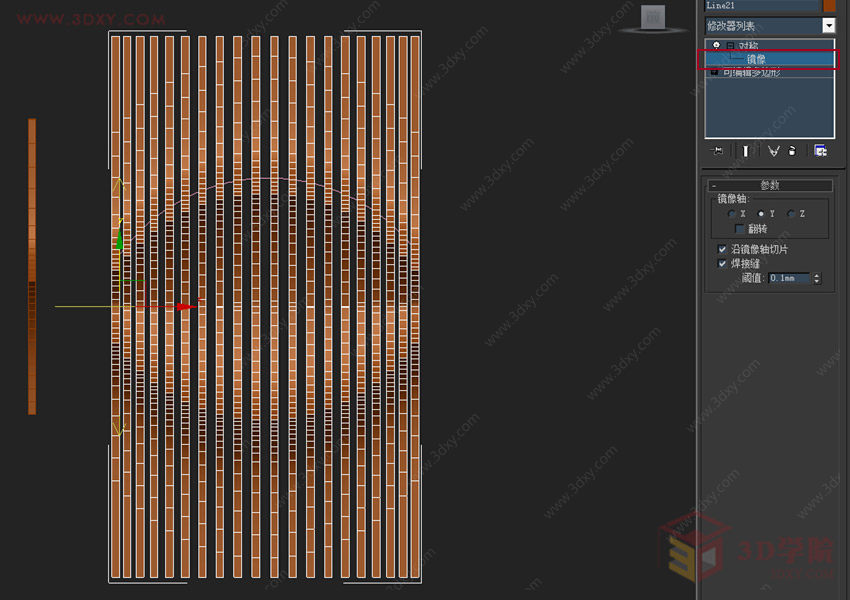
第七步,这样一个椭圆形的结构就出来了,接下来,我们把模型转换为可编辑多边形。
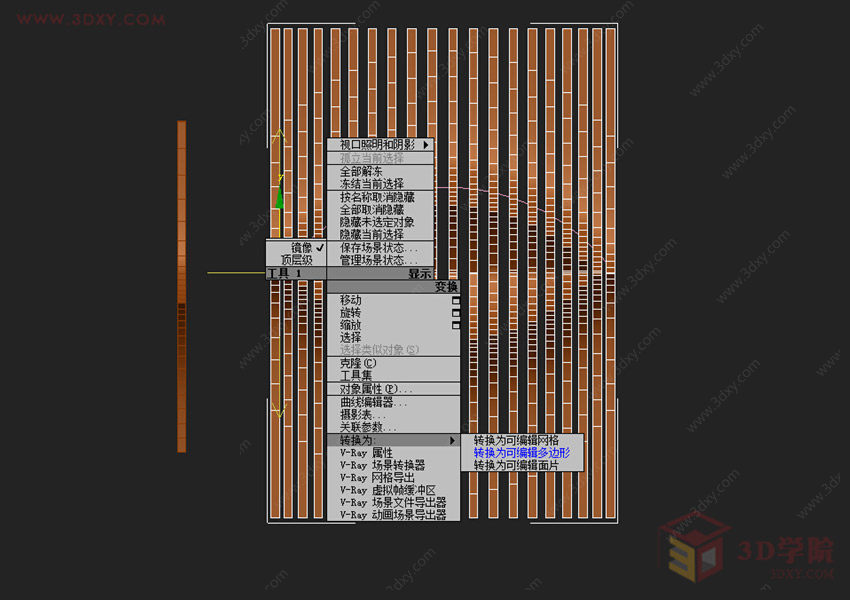
在这个基础上,我们再次给它加一个“对称”命令。选择子命令“镜像”然后向下移动。这样两个椭圆就出来了。
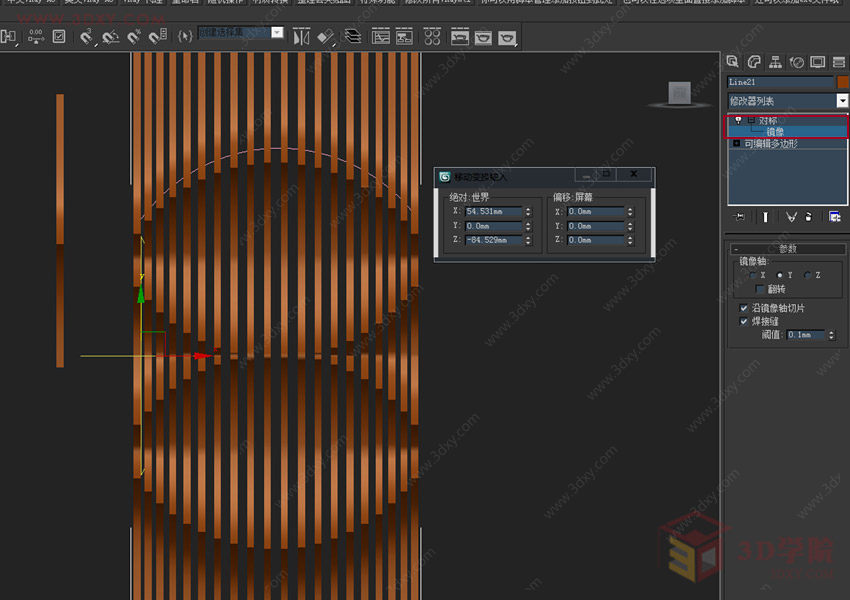
第八步,剩下的就不用我在多说了吧。想要几个都可以的哦。然后我们水平复制出2个。
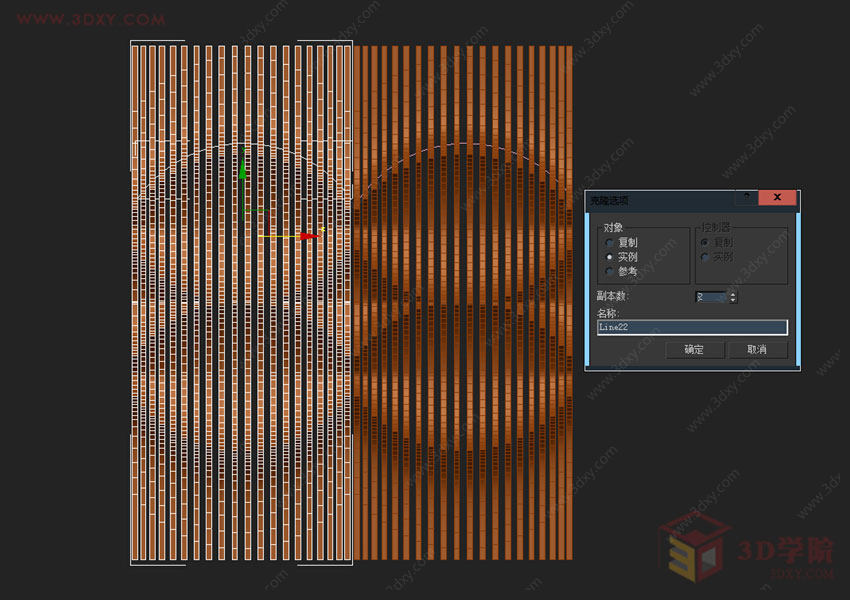
最后我们透视图里面看下效果!

大家动手做一下吧,椭圆形的弧度随自己想要的形状来,上个材质渲染下看看。
